Чтобы создать новый материал, добавьте какой-либо материал в проект и измените необходимым образом.
- Выберите вкладку Визуализация панель
 Система
Система  Autodesk Rendering
Autodesk Rendering
 , чтобы открыть диалоговое окно:
, чтобы открыть диалоговое окно:
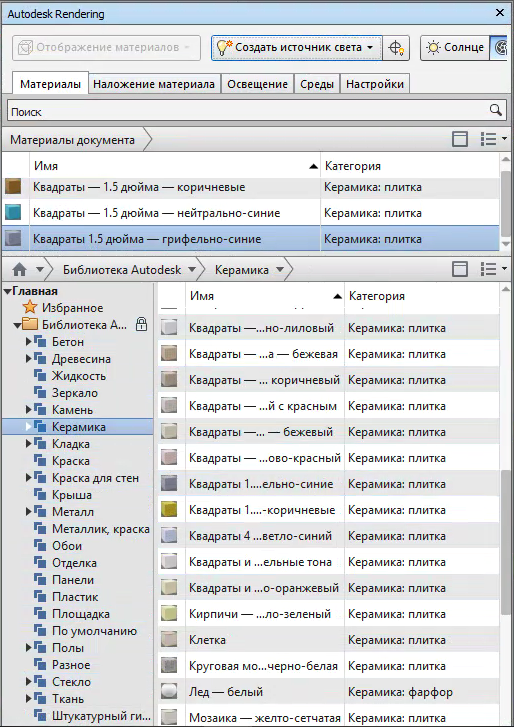
- На вкладке «Материалы» найдите раздел «Библиотека Autodesk» и щелкните его для выбора типа материала.
Совет: Выберите материал, аналогичный тому, который требуется создать.
- Наведите курсор на материал, который требуется использовать, и нажмите кнопку
 в конце строки, чтобы добавить материал в проект и отобразить его в редакторе материалов:
в конце строки, чтобы добавить материал в проект и отобразить его в редакторе материалов:
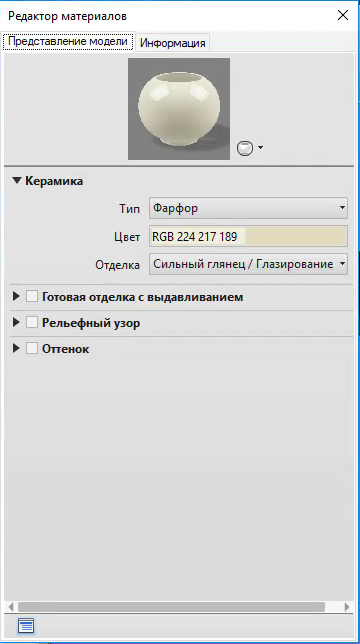 Если в проекте уже имеется аналогичный материал, можно воспользоваться другим способом.
Если в проекте уже имеется аналогичный материал, можно воспользоваться другим способом.- В области «Материалы документа» щелкните правой кнопкой мыши материал.
- В контекстном меню выберите «Копировать».
- Переименуйте новый повторяющийся материал.
- Щелкните правой кнопкой мыши новый материал и выберите «Редактировать» для отображения редактора материалов.
- На вкладке «Внешний вид» укажите свойства материала и параметры цвета.
- Перейдите на вкладку «Информация» и введите имя, описание и ключевые слова, которые будут использоваться для описания материала.